win10 管理员密码 win10如何修改administrator密码
更新时间:2024-02-10 13:09:38作者:xiaoliu
在使用Windows 10操作系统时,管理员密码是至关重要的,管理员账户具有系统的最高权限,可以对操作系统进行各种设置和更改。有时候我们可能会忘记管理员密码或者想要修改它以提高系统安全性。如何修改Windows 10的管理员密码呢?在本文中我们将探讨Windows 10管理员密码的管理和修改方法,帮助您轻松应对这个问题。无论是忘记密码还是为了提高系统安全性,我们都可以通过简单的步骤来修改Windows 10管理员密码。
方法如下:
1.首先右键单击桌面”此电脑“,然后单击击”管理。
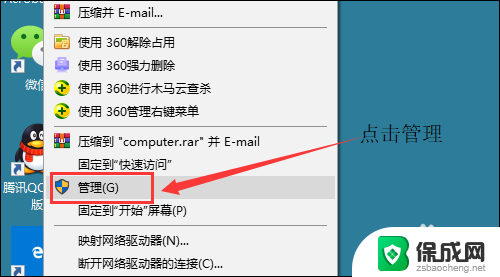
2.在左侧框中选择“本地用户和组”,点击打开“用户”。
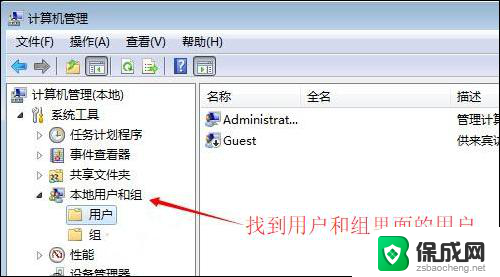
3.在右侧用户对话框中找到Administrator账,在Administrator处右键单击击,选择“设置密码。
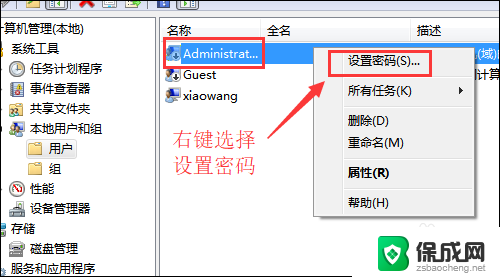
4.在弹出的设置密码对话框中输入两遍密码,最后点击“确定”。这样administrator账户的密码就已经更改完成。
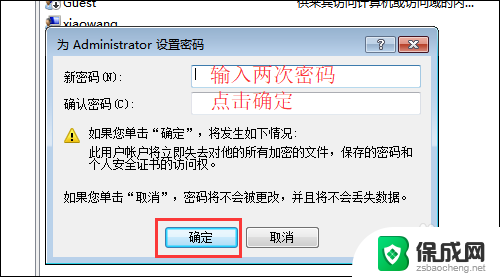
以上就是win10管理员密码的全部内容,还有不清楚的用户可以参考一下小编的步骤进行操作,希望对大家有所帮助。
win10 管理员密码 win10如何修改administrator密码相关教程
-
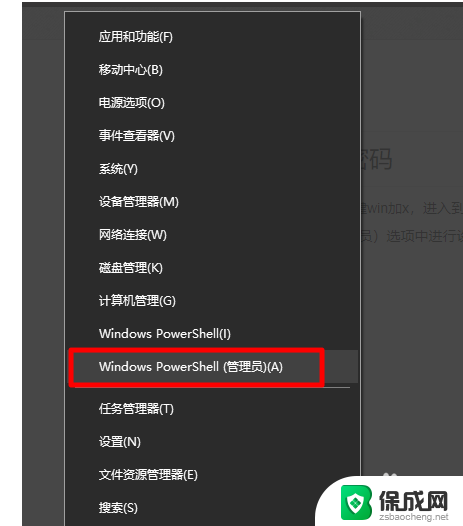 win10忘记administrator密码怎么办 win10管理员密码忘记了怎么办
win10忘记administrator密码怎么办 win10管理员密码忘记了怎么办2024-04-18
-
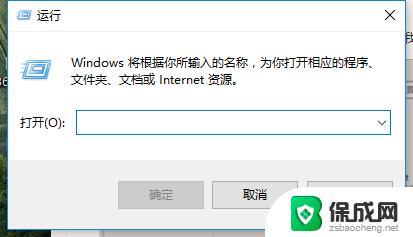 win10如何删除本地账户密码 如何在win10系统中删除管理员账户密码
win10如何删除本地账户密码 如何在win10系统中删除管理员账户密码2023-09-22
-
 win10更改锁屏密码 Win10如何修改锁屏密码
win10更改锁屏密码 Win10如何修改锁屏密码2024-01-25
-
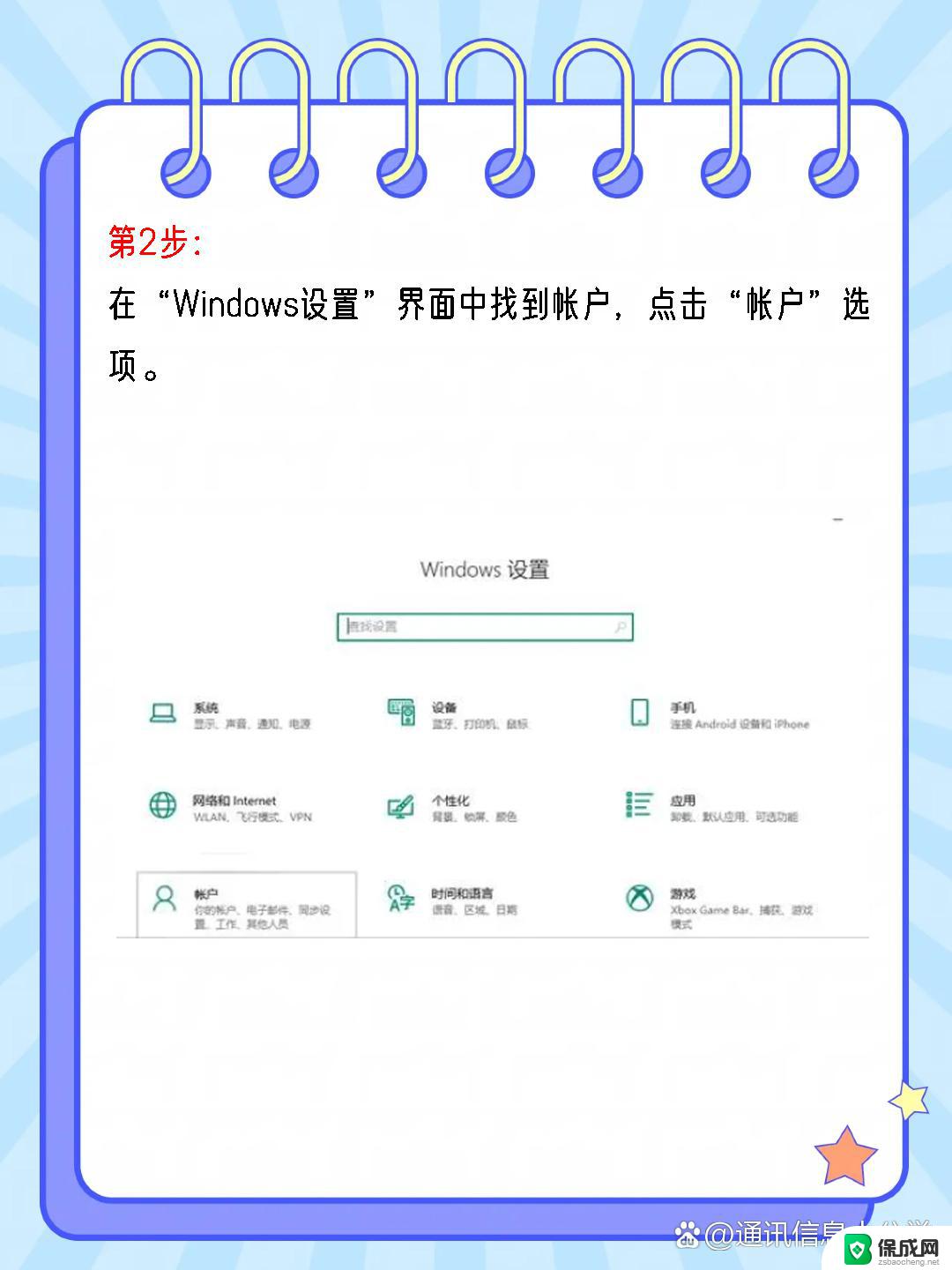 win10微软账号开机密码修改 win10开机密码修改步骤
win10微软账号开机密码修改 win10开机密码修改步骤2024-11-06
-
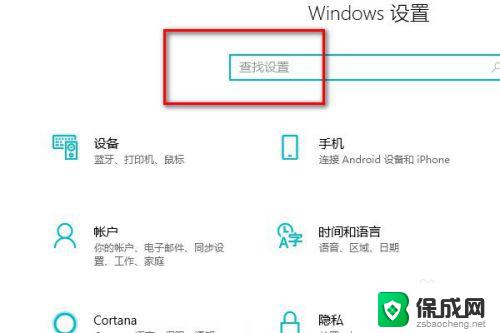 windows10修改管理员账号名称 win10管理员账户名字如何改
windows10修改管理员账号名称 win10管理员账户名字如何改2023-09-27
-
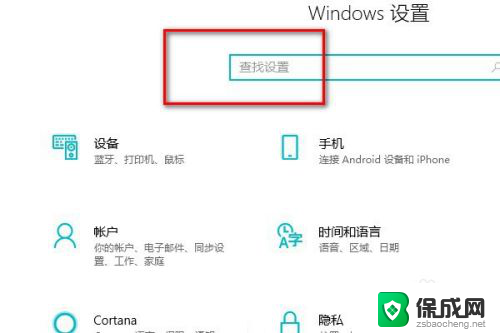 联想电脑怎么修改管理员名称 win10如何更改管理员用户名
联想电脑怎么修改管理员名称 win10如何更改管理员用户名2024-01-17
- win10登录密码更改 Win10修改登录密码的快捷方式
- win10系统电脑开机密码忘了怎么解除 Win10忘记管理员密码怎么办
- w10设置密码怎么设置 win10系统开机密码设置后如何修改
- win10修改电脑密码 Win10开机密码怎么更改
- 电脑怎么样添加打印机 Win10正式版如何添加打印机驱动
- 0xc0000225 win10 修复 Windows 10 错误代码0xC0000225修复方法
- 如何关闭onedrive开机启动 Win10如何关闭OneDrive开机自启动
- 电脑音响可以连蓝牙吗 win10 台式电脑如何设置蓝牙音箱
- win10删除输入法语言 windows 10 系统删除输入法的步骤
- 任务管理器 黑屏 Win10任务管理器结束任务后黑屏解决方法
win10系统教程推荐
- 1 电脑怎么样添加打印机 Win10正式版如何添加打印机驱动
- 2 磁盘加锁怎么解除 Windows10系统磁盘加密解密设置方法
- 3 扬声器在哪打开 Windows10怎么检测扬声器问题
- 4 windows10u盘启动设置 win10电脑设置U盘启动方法
- 5 游戏系统老电脑兼容性 win10老游戏兼容性设置方法
- 6 怎么通过ip地址访问共享文件夹 win10共享文件夹访问速度慢怎么办
- 7 win10自带杀毒软件如何打开 win10自带杀毒软件如何使用
- 8 闹钟怎么设置音乐铃声 win10电脑更换闹钟铃声方法
- 9 window10屏幕保护怎么设置 电脑屏幕屏保设置方法
- 10 win10打印背景颜色和图像 win10打印网页时怎样设置背景颜色和图像